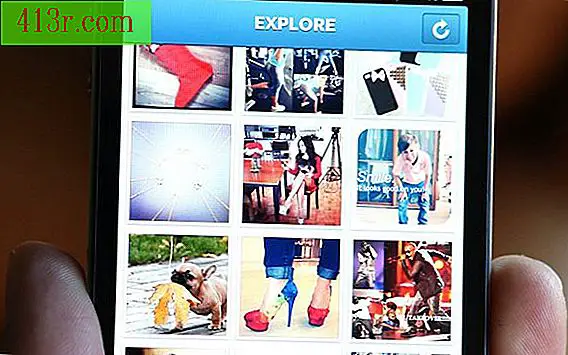Jak vytvořit koláž ve Photoshopu

Krok 1
Spusťte aplikaci Photoshop. Klikněte na "Soubor" a potom na "Nový". Uveďte velikost, kterou chcete mít koláž. Například pokud používáte rámeček o rozměrech 8 x 10 palců (20, 32 x 25, 4 cm) a poté upravte dokument s palce, zadejte 8 pro šířku a 10 pro výšku.
Krok 2
Klikněte na "Soubor" a "Umístění". Najděte snímek a klikněte na něj a potom znovu vyberte "Umístění".
Krok 3
Změňte velikost obrázku přidržením levého tlačítka myši a přetažením směrem dovnitř. Klikněte na libovolné místo na plátně a zrušte výběr obrázku. V rozbalovací nabídce klikněte znovu na možnost Umístit. Pokud stále nejste spokojeni s velikostí, klikněte pravým tlačítkem myši na obrázek, vyberte volbu "Free Transform" a změňte její velikost.
Krok 4
Zrušte zbytečné místo v obraze kliknutím na nástroj pro řezání na panelu nástrojů. To umožní prostor pro další obrázky v koláži.
Krok 5
Přesuňte obrázek na místo, kde chcete, na plátně kliknutím na nástroj pro přesun. Podržte levé tlačítko myši a přetáhněte jej na požadované místo. Klikněte na libovolné místo na plátně a zrušte výběr.
Krok 6
Umístěte nový obrázek do koláže klepnutím na "Soubor" a "Umístění". Vyberte obrázek a znovu klikněte na tlačítko "Umístit". Zopakujte kroky 2 až 5, abyste změnili velikost obrázku a změnili její postavení v kolonce aplikace Photoshop.
Krok 7
Klepnutím pravým tlačítkem myši na obrázky a zvolením vrstvy se po umístění dalších snímků pohybujete. Po dokončení umísťování fotografií klikněte na "Layer" a "Flatten image" pro zmenšení velikosti souboru. Uložte soubor jako .tiff nebo .psd pro zachování kvality.